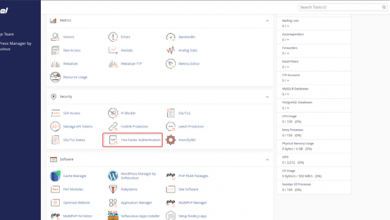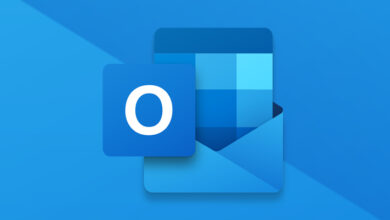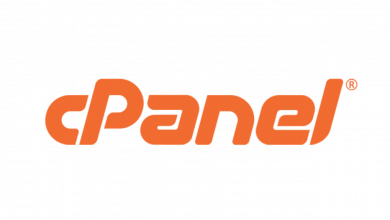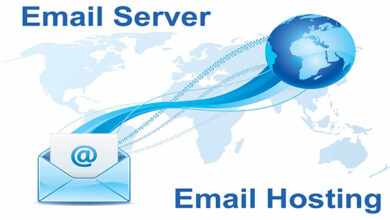Cấu hình Redis với plugins W3 Total Cache
Hiện tại, với dịch vụ SSD Hosting Linux và GenHosting tại TenTen đã có hỗ trợ công nghệ Redis chạy qua Unix Socket giúp lưu cache của website vào bộ nhớ RAM để giảm tải cho hệ thống và tăng tốc website, đặc biệt là các website sử dụng mã nguồn WordPress, Xenforo, Joomla,Magento,…
- Về chức năng setup Ram sẽ có 3 mức: 32mb, 64mb và 128mb tuỳ theo nhu cầu khách hàng dùng.
Bài viết này, TenTen sẽ hướng dẫn sử dụng công nghệ Redis Cache kết hợp với plugins W3 Total Cache (W3TC).
Vì sao nên dùng plugins W3 Total Cache kết hợp với Redis Cache ?
W3TC cũng cung cấp tính năng tối ưu hóa WordPress, JS, CSS cơ bản và hầu hết các nhà phát triển đều đã làm quen với nó.
Tuy nhiên, W3TC đã phát triển tối ưu về Cache Database khi kết hợp với Redis.
Nếu nói đơn giản thì Redis là 1 “công cụ thô” thì sau khi kết hợp với W3TC sẽ ra “sản phẩm hoản chỉnh“.
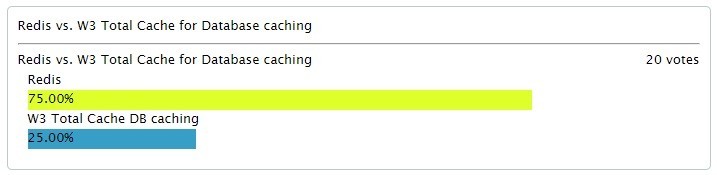
Bật chức năng Redis Cache trên SSD Hosting Linux tại TenTen
Bật Redis trên Hosting
Để tiến hành kích hoạt Redis, quý khách cần đăng nhập vào bảng điều khiển cPanel của gói host và tìm chức năng:
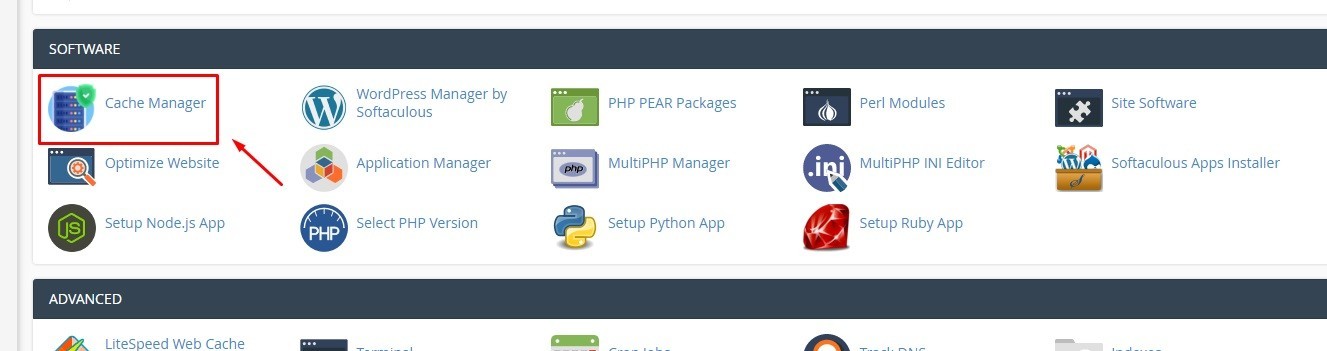
Với giao diện bên Cache Manager, quý khách sẽ có 2 ứng dụng đó là Redis và Memcache.

Tuy nhiên, ở bài viết này sẽ chỉ hướng dẫn về Redis. Sẽ có những thông số cơ bản sau:
- Application: Tên ứng dụng.
- Status: Trạng thái.
- Socket: Đường dẫn khai báo.
- Limit: Mức Ram sử dụng.
- Actions: Bật hoặc tắt ứng dụng đó.
Chọn Enabled để bật chức năng.
Quý khách lưu ý: Kiểm tra lại phiên bản PHP đã bật extensions của Redis hay Memcache có hay chưa.
Để kiểm tra, chọn chức năng: Select PHP Version –> Extensions –> Kiểm tra.

Cài plugins W3 Total Cache trên WordPress
Chọn chức năng Plugins –> Cài mới plugins –> Gõ từ khoá W3 Total Cache.
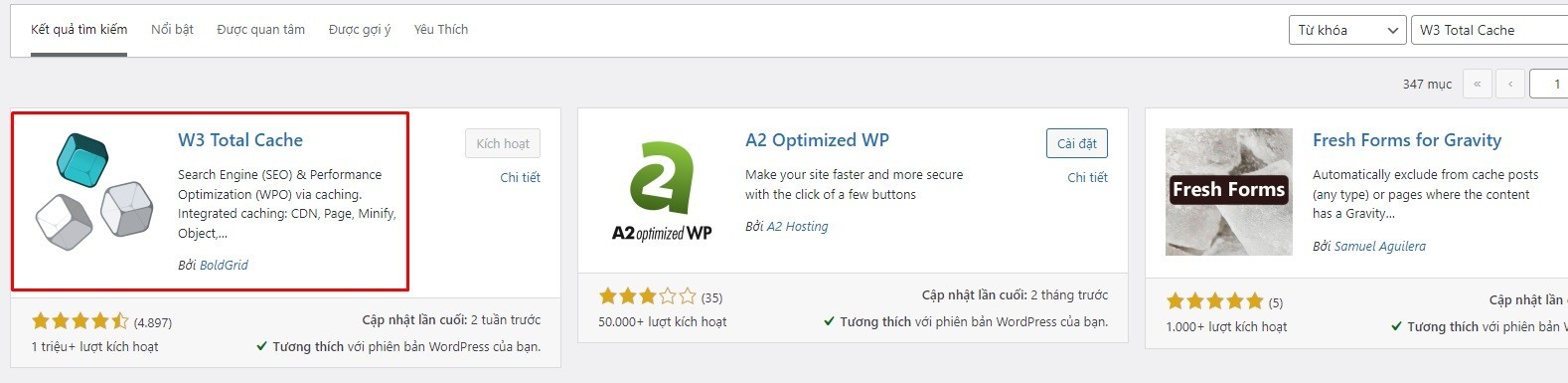
Cấu hình W3TC vào website
Truy cập wp-admin, chọn Performance –> General Settings –> Database Cache chọn Redis.
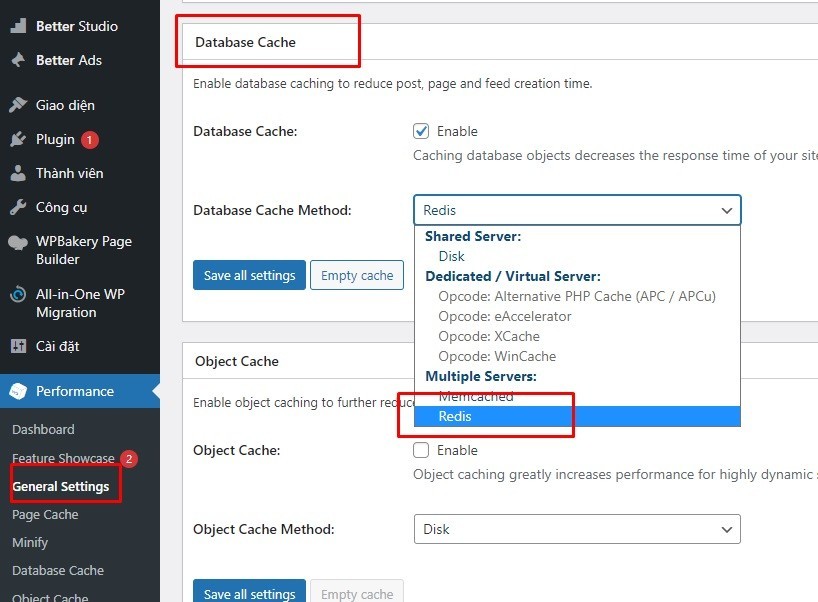
Tiếp theo, chọn Database Cache –> Advance –> Thêm đường dẫn khai báo của Redis.sock
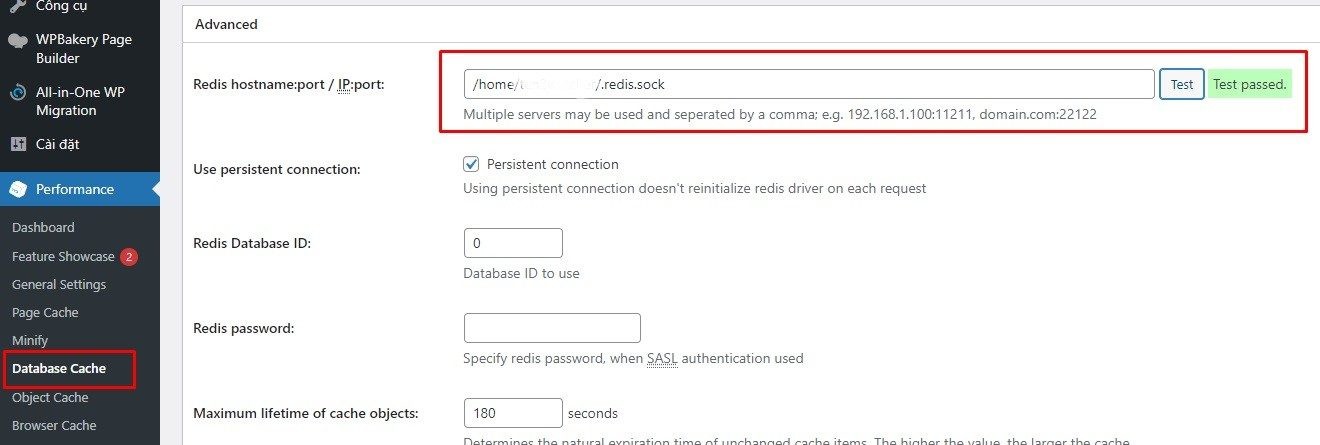
Kết quả báo: Test Passed nghĩa là đã cấu hình thành công.
Chúc quý khách thao tác thành công !!